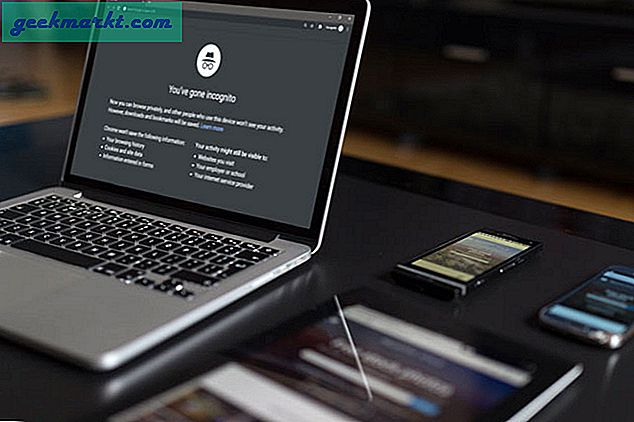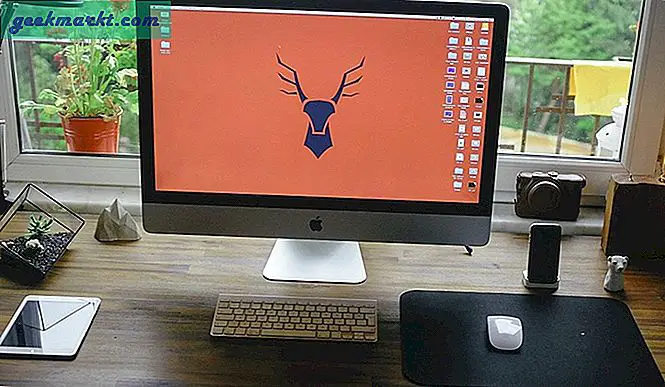Sedan vi ursprungligen publicerade den här artikeln har vi skapat vår egen MYCKET enkel att använda YouTube-nedladdningsverktyget som fungerar från din Mac, PC, iPhone eller Android. Vänligen ge det ett försök här.
Fler personer tittar på YouTube på sina mobila enheter än någonsin tidigare. Titta på en bärbar dator eller en TV ger dig en större skärm, men är nästan inte lika bärbar eller kompakt som en iPhone, iPad eller annan enhet. Men medan YouTube är det populäraste stället att titta på videor med stor marginal är det inte alltid det bästa eller mest perfekta sättet.
Ibland kanske du vill titta på videoklipp när du inte är på ett wifi-nätverk eller har inga data. I så fall fungerar YouTube inte för dig eftersom det krävs en internetanslutning. Även kanaler eller YouTube själva tar ofta bort eller tar bort videoklipp som du kanske har haft att titta på, vilket gör att du inte kan se dem någonsin igen. Detta kan vara väldigt irriterande eftersom inget meddelande ges innan en video tas ner.
Om det bara fanns ett sätt kan du ladda ner YouTube-videor till din enhet för att titta när du vill, utan att behöva förlita dig på YouTube för att hålla upp dem eller en internetanslutning. Tja, tack, det finns ett sätt, men det kan vara lite av en lång process. Även om det skulle vara fantastiskt att kunna klicka på en enda knapp och ladda ner YouTube-videor till din iPhone, är det inte möjligt.
Istället måste du faktiskt ladda ner en tredje parts applikation för att göra det för dig. Oroa dig inte, du behöver dock inte jailbreaka din telefon eller hacka den på något sätt för att göra detta arbete. Och tack och lov finns det några apps där ute som kan göra det för dig. I den här artikeln kommer vi att titta på en särskilt, som heter Dokument 6.
Dokument 6 är en app som låter dig surfa på internet, hantera dina filer, läsa PDF-filer och naturligtvis ladda ner innehåll och videoklipp. Bäst av allt är appen helt gratis att använda och ladda ner, och uppdateras ofta och förbättras! Om du hellre föredrar att använda en annan app för att hämta YouTube-videoklipp till din enhet, fortsätt, men följande steg handlar om hur du sparar en YouTube-video till din enhet med hjälp av programmet Dokument 6.

Steg 1: Hämta dokument 6-appen från appbutiken.
Steg 2: När appen har laddats ner måste du gå in i webbläsaren i appen och besöka en webbplats som heter savefrom, net. Den här webbplatsen (som du kanske skulle kunna säga med sitt namn), låter dig spara saker från internet.
Steg 3: Nästa upp är att ange rätt URL för den YouTube-video som du vill spara till telefonen. Detta kan göras genom att kopiera och klistra in webbadressen om du är i webbläsaren, men om du är i appen klickar du helt enkelt på delikonen och kopierar sedan länken.
Steg 4: När du har lagt in webbadressen till videon ser du videominiatyren (för att se till att den är den rätta) och några kvalitetsalternativ. Du bör också se en stor grön knapp för att ladda ner videon, som du kan klicka när du har kontrollerat att videon och kvaliteten är korrekta.
Steg 5: Din video börjar sedan ladda ner, men var tålamod. Det är en ganska stor fil och kan ta lite tid att slutföra. När den har laddats ner kan du se den i den nedladdade delen av appen.
Steg 6: Härifrån kommer du att flytta den till dina foton, som enkelt kan göras genom att dra den och släppa den till önskad plats. Var dock medveten om att videon inte kommer att dyka upp som din senaste video. Detta beror på att det kommer att filen videon under det datum den publicerades på YouTube, inte det datum du hämtade det.
Där har du det, du kan nu ladda ner videor direkt från YouTube direkt till din iPhone på nolltid alls. Det här är fantastiskt för att titta på videor när det inte finns något internet eller data, och det kan vara bra att se till att du aldrig någonsin förlorar den favoritvideoen av din. Kom ihåg att videoklipp ofta kan ta upp lite utrymme på din enhet, så se till att du har tillräckligt med utrymme på din iPhone för att kunna spara videon. Mycket korta videor ska inte ta upp för mycket, men när du försöker spara videor som är några minuter långa (eller längre) kan de ta upp lite utrymme!